So aktivieren Sie Entwickleroptionen und USB-Debugging auf OPPO / Realme-Telefonen
USB-Debugging ist eine praktische Funktion auf Android Smartphones, die erweiterte Interaktionen mit einem Computer ermöglicht. Wenn Sie sich nicht sicher sind, wie Sie das USB-Debugging auf OPPO- oder Realme-Geräten aktivieren können, wenn Sie versuchen, Ihr Telefon anzuschließen, lesen Sie weiter, um eine vollständige Lösung zu finden.
Teil 1. So aktivieren Sie das USB-Debugging auf einem OPPO/Realme-Gerät
Teil 2. Kontaktieren Sie uns für weitere Unterstützung
Hinweis: Wenn Sie kein OPPO- oder Realme-Benutzer sind, können Sie entweder die allgemeine Anleitung zum Aktivieren des USB-Debuggings auf Android Gerät oder die detaillierten Richtlinien für andere Android Marken unten lesen:
USB-Debugging-Anleitungen für andere Marken anzeigen
USB-Debugging auf Samsung >> zulassen
Aktivieren Sie das USB-Debugging auf Xiaomi Mi/Redmi/POCO >>
Aktivieren Sie das USB-Debugging auf TECNO/Infinix/itel >>
Aktivieren Sie das USB-Debugging auf OnePlus >>
Aktivieren Sie das USB-Debugging auf vivo/iQOO >>
Aktivieren Sie das USB-Debugging auf dem Huawei/Honor >>
Öffnen Sie das USB-Debugging auf dem Motorola >>
Aktivieren Sie das USB-Debugging in Google Pixel >>
Aktivieren des USB-Debuggings auf TCL >>
Teil 1. So aktivieren Sie das USB-Debugging auf einem OPPO/Realme-Gerät
Um das USB-Debugging auf OPPO- und Realme-Geräten zu aktivieren, führen Sie bitte die folgenden Schritte aus.
Für neuere OPPO / Realme-Geräte (Android 10+ )
*(ColorOS 7-13, Geräte, die 2020 oder später veröffentlicht wurden, z. B. OPPO Reno 4+-Serie, Find X3+-Serie, A94+-Modelle)*
Schritt 1. Öffnen Sie die Anwendung "Einstellungen " und wählen Sie "Über das Telefon".
Schritt 2. Tippen Sie 7 Mal auf Version (oder Build-Nummer), bis eine Bestätigungsaufforderung angezeigt wird.
Schritt 3. Drücken Sie die Zurück-Taste, gehen Sie zu Zusätzliche Einstellungen und öffnen Sie die Entwickleroptionen.

Schritt 4. Geben Sie Ihr Passwort/Muster für den Sperrbildschirm ein , wenn Sie dazu aufgefordert werden.
Schritt 5. Schalten Sie die Entwickleroptionen ein (neue Sicherheitsstufe).
Schritt 6. Aktivieren Sie das USB-Debugging, und bestätigen Sie die Sicherheitswarnung mit OK.

Für ältere OPPO / realme-Geräte (Android 8.0 Oreo - Android 9.0 Pie)
*(ColorOS 5-6, Geräte, die vor 2020 veröffentlicht wurden, z. B. OPPO F11/R17/A5/A9 und ältere Modelle)*
Schritt 1. Öffnen Sie Ihr OPPO-Telefon und gehen Sie zu "Einstellungen" > "Zusätzliche Einstellungen".
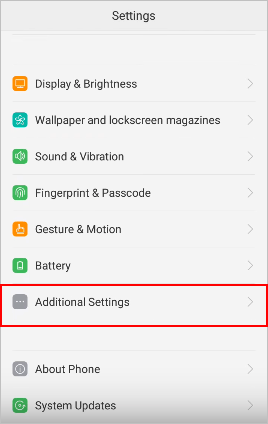
(1) Wenn Sie "Entwickleroptionen" finden, fahren Sie bitte mit dem nächsten Schritt fort.
(2) Wenn Sie "Entwickleroptionen" nicht sehen können, kehren Sie bitte zu "Einstellungen" zurück und berühren Sie "Über das Telefon". Finden Sie es als Nächstes heraus und tippen Sie 7 Mal in schneller Folge auf "Version" oder "Build-Nummer", und dann sehen Sie "Sie sind jetzt ein Entwickler!".

Schritt 2. Gehen Sie zurück zu "Einstellungen" und klicken Sie dann auf "Zusätzliche Einstellungen" > "Entwickleroptionen".
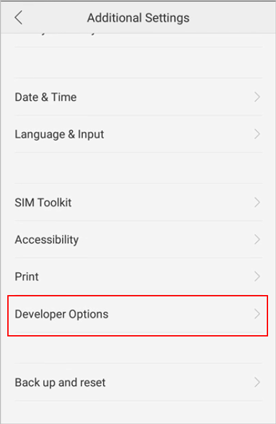
Schritt 3. Geben Sie den Bestätigungscode aus dem Bild auf dem Telefonbildschirm ein und drücken Sie auf "Weiter". Aktivieren Sie dann "Entwickleroptionen" und "USB-Debugging". Nun wird die Meldung "USB-Debugging zulassen?" angezeigt, bitte drücken Sie "OK".
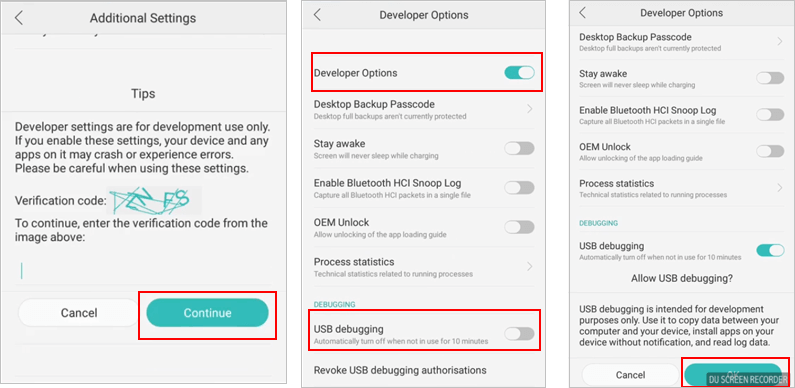
Teil 2. Kontaktieren Sie uns für weitere Unterstützung
Wenn Sie weitere Hilfe benötigen, denken Sie bitte daran, uns per E-Mail unter support@coolmuster.com zu kontaktieren . mit Ihren folgenden Informationen:
(1) Welche Marke, welches Modell und welche Betriebssystemversion hat Ihr Android Gerät?
(2) Beschreiben Sie Ihre Probleme im Detail.
(3) Senden Sie uns einige Screenshots, um die Probleme zu zeigen.

Bei weiteren Problemen mit Coolmuster Produkten zur Verwendung, Installation und Verbindung gehen Sie bitte auf die Seite Produkt-FAQs und öffnen Sie die FAQs des entsprechenden Produkts, um die Lösungen zu finden, die Sie benötigen.
Verwandte Artikel:
Sie konnten Ihr Android Gerät nicht über USB an den Computer anschließen? Hier ist, was zu tun ist
Wie behebt man das ausgegraute USB-Debugging auf Android? [Gelöst]
Was tun, wenn das Programm mein Android Gerät nicht erkennt?
Was mache ich, wenn die Treiberinstallation fehlgeschlagen ist?
